先下一个叫大白菜的软件,可以一键安装U盘启动,然后下一个系统解压出来, 把镜象文件放在U盘里。电脑U盘启动,进PE引导镜像就可以。
盘启动盘制作前准备(注意操作前备份好u盘有用的资料)
导镜文件即是系统,系统网上有很多,大家可以下载一个喜欢的系统。
下载好大白菜后,请解压到任何目录,启动DBCUsb.exe,*你的U盘。如图:
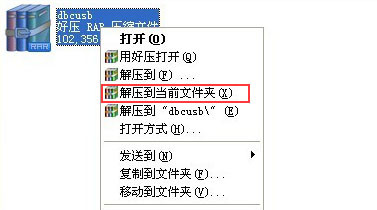
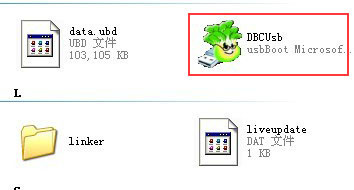
运行后的界面如下图:
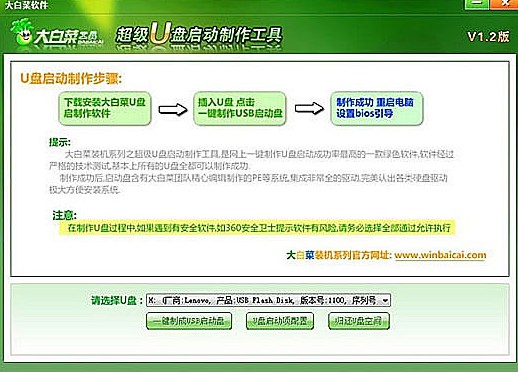
如图点一键 制作USB启动盘:
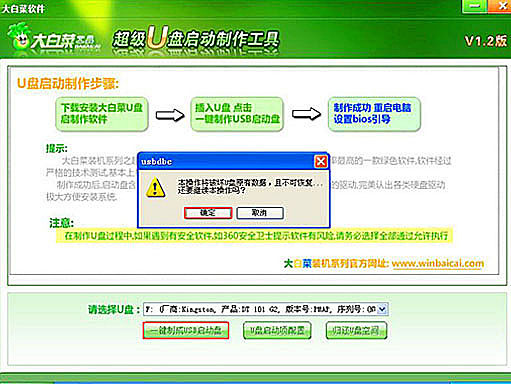
等待几分钟,显 示制作成功就好了。
然后把下好的系统解压出来,复制到U盘里
现在可以装系统了
开机按F12,一般笔记本都是这个键,也有按F11的,华硕的是按ESC。这里是就 笔记本说的,台式电脑F12,F11,F9都有,也要以进BIOS里面设置。
出来如图:
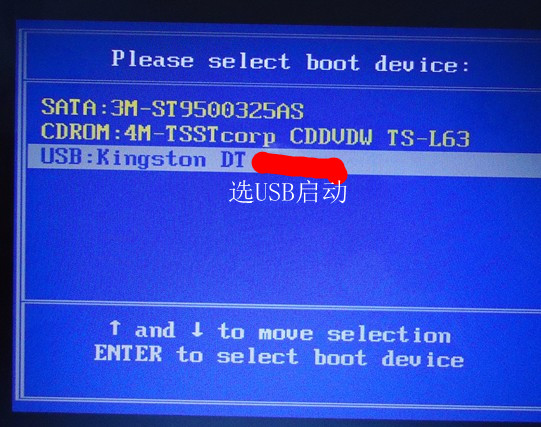
然后按回车,如图:

进入第一个“运行windows PE(系统安装)”
等待进入桌面
选择:一键安装克隆系统,如图:

选择:是,如图:
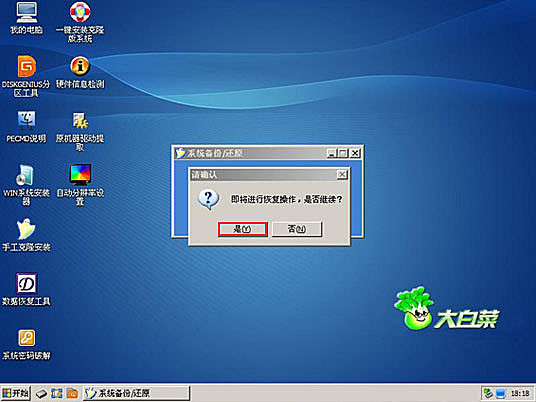
选中下载好的系统解压出来的GHOT文件,后缀是GHO的。点“OPEN”开始.如下图:
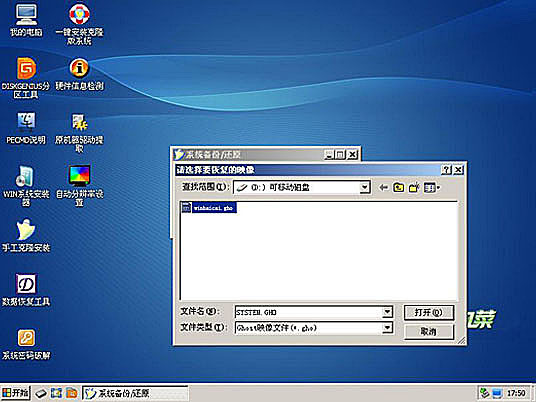
然后选择镜像文件。再点YES,如图:
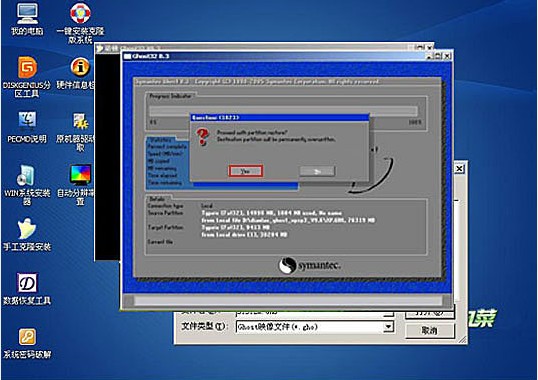
等待完成,重启进入系统,重装完毕。如图:
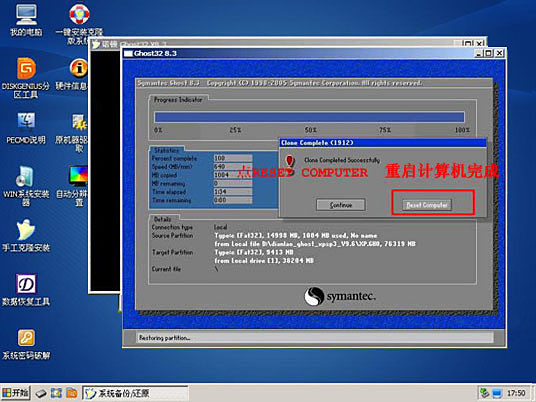
到此,用u盘安装操作系统完毕!你可以不用再为没有光驱无法安装操作系统而烦恼了。






